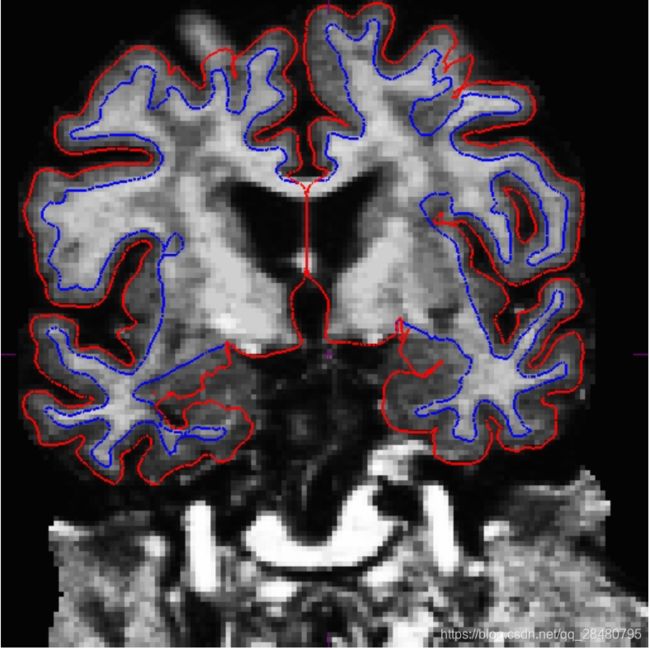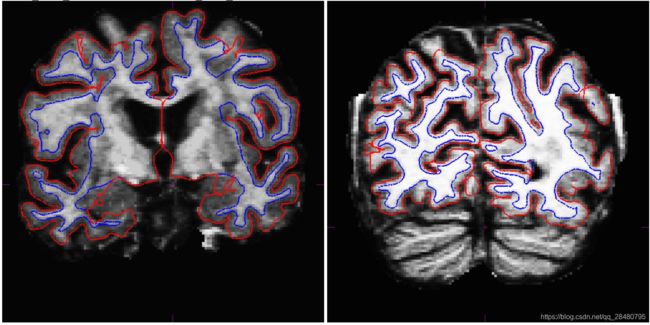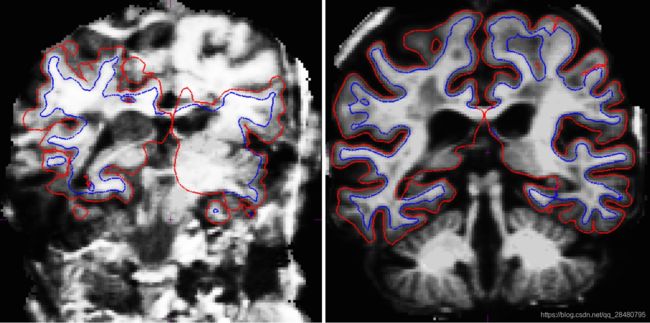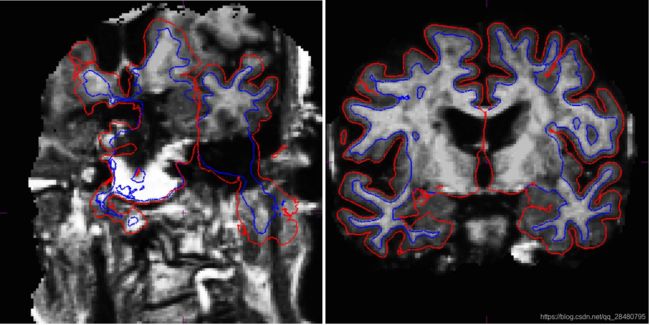Freesurfer学习笔记——Longitudinal Tutorial 9/13
1. Preparations
export FREESURFER_HOME=/Applications/freesurfer
source $FREESURFER_HOME/SetUpFreeSurfer.sh
export TUTORIAL_DATA=/Applications/freesurfer/tutorial_data
export SUBJECTS_DIR=$TUTORIAL_DATA/long-tutorial
cd $SUBJECTS_DIR2. Longitudinal Image Processing
A subject with two time points: OAS2_0001_MR1 and OAS2_0001_MR2.
三个处理步骤及相关文件名称:
1.[CROSS]: 使用FreeSurfer处理流(recon-all)分别独立处理这两个图像(在横截面分析/处理中称为交叉cross)。
结果:得到两个名称分别为OAS2_0001_MR1和OAS2_0001_MR2的目录
2.[BASE]: 创建模板(也称为base),结果:得到一个新的目录。每个对象只有一个base目录,命名为:OAS2_0001。
base目录中存放的是受试者在整个过程中的平均解剖结构。此数据不用做分析,只会查看它们以进行质量检查或编辑。
3.[LONG]:创建两个纵向进程(我们实际感兴趣的东西)。结果:得到两个包含最终,最可靠和准确的处理结果的目录(目录名称自动分配):OAS2_0001_MR1.long.OAS2_0001和OAS2_0001_MR2.long.OAS2_0001。
具体命令:
1.[CROSS]: 如果用自己的数据,则需要先导入dicoms:recon-all -i path_to_your_dcm1 ... -subjid your_subject_name;其中...处可以使用 -i 添加第二个数据;
recon-all -subjid OAS2_0001_MR1 -all
recon-all -subjid OAS2_0001_MR2 -all
2.[BASE]: 当norm.mgz在两个时间点都可用,就可以创建无偏对象模板/base,命名为OAS2_0001:
recon-all -base OAS2_0001 -tp OAS2_0001_MR1 -tp OAS2_0001_MR2 -all3.[LONG]:创建包含最终结果的目录OAS2_0001_MR1.long.OAS2_0001和OAS2_0001_MR2.long.OAS2_0001,用于后处理和分析。
recon-all -long OAS2_0001_MR1 OAS2_0001 -all
recon-all -long OAS2_0001_MR2 OAS2_0001 -all
3. Inspecting Longitudinal Data
1. 检查单个对象的base(对象模板):用freeview打开norm.mgz和surfaces,切换到coronal冠状视图。单个对象的base(对象模板)即该对象在整个时间上的平均解剖结构,上面覆盖着pial 和白质表面。 如果across-time配准失败,您将看到模糊的图像或重影。
freeview -v OAS2_0001/mri/norm.mgz \
-f OAS2_0001/surf/lh.pial:edgecolor=red \
OAS2_0001/surf/rh.pial:edgecolor=red \
OAS2_0001/surf/lh.white:edgecolor=blue \
OAS2_0001/surf/rh.white:edgecolor=blue2. 检查纵向结果:从FreeSurfer 5.1开始,base体积和long体积都在同一体素空间中,这意味着跨时间的体积在解剖上是对齐的。 您会看到两个时间点的标准化头骨剥离图像(norm.mgz)彼此重叠(第二个时间点是最顶层)。您还会看到每个时间点的白质和pial表面,它们彼此重叠绘制(此处仅显示左半球,以减少旧计算机的内存使用量)。时间点1使用红色和蓝色,而时间点2使用粉红色和浅蓝色作为表面颜色。两个时间点的表面变化不会很大,您也可以直接比较图像。为此,请取消选中所有曲面前面的4个复选框,或按“ Ctrl-f”。选择第一个(顶部)标准体积,然后使用不透明度滑块在两个图像之间混合。您也可以通过按“ Alt-c”或使用不透明度滑块在两个图像之间来回切换。这样,您可以发现纵向变形(萎缩)以及潜在的整体对齐问题(这里不涉及)。这里可以注意到心室在第二个时间点变大。
freeview -v OAS2_0001_MR1.long.OAS2_0001/mri/norm.mgz \
OAS2_0001_MR2.long.OAS2_0001/mri/norm.mgz \
-f OAS2_0001_MR1.long.OAS2_0001/surf/lh.pial:edgecolor=red \
OAS2_0001_MR1.long.OAS2_0001/surf/lh.white:edgecolor=blue \
OAS2_0001_MR2.long.OAS2_0001/surf/lh.pial:edgecolor=255,128,128 \
OAS2_0001_MR2.long.OAS2_0001/surf/lh.white:edgecolor=lightblue4. Post-Processing Longitudinal Data(后处理纵向数据)
4.1. Longitudinal Table
为了使纵向数据准备好进行统计分析,您需要使用以下格式创建一个表(以文本文件分隔的空格):
第一列称为fsid(包含每个时间点),第二列为fsid-base,包含base名称,以将主题中的时间点分组。 您可以有更多列,例如性别,年龄,组别,药品等。请确保其中包含一列准确的时间变量(如果您对年度变化感兴趣,则以年为最佳单位),例如年龄或 研究(从初始扫描开始的时间)。 在这里,我们用years来衡量从基线扫描(= tp1)开始的时间。 您可以在表中看到,两个主题OAS2_0001和OAS2_0004分别具有两个时间点(MR1,MR2),它们的间隔时间不相等(相隔约15和18个月)。 我们已经在教程数据的qdec子目录中为您创建了该表,可以随时使用。
打开查看该表:
libreoffice -calc qdec/long.qdec.table.dat
或者:
gedit qdec/long.qdec.table.datMac用户可以使用以下语句之一打开:
open qdec/long.qdec.table.dat -a Numbers
open qdec/long.qdec.table.dat -a "Microsoft Excel"
open -e qdec/long.qdec.table.dat4.2. What kind of statistical analysis to perform?
FreeSurfer提供了不同的方法来分析纵向数据(详细信息:LongitudinalStatistics)。 GLM组分析教程教您如何在厚度图上进行一些简单的统计分析(例如,查找各组中具有不同厚度的皮质区域)。在本教程中,我们将描述如何准备纵向数据以进行统计分析,而不是进行实际的模型拟合。
两种最常用的模型是简单两阶段模型(LongitudinalTwoStageModel)和完全灵活的混合效果模型(LinearMixedEffectsModels)(LME),建议将其用于统计分析,但需要Matlab知识。例如,LME可以处理不同的时间增量和时间点,缺少数据,仅包含单个时间点的对象。另一方面,两阶段模型首先对每个对象进行线性拟合,以将重复测量减少到单个数字(斜率,例如,mm / year),然后对对象进行常规横截面分析(例如,对寻找年龄或群体效应)。
在本教程中,我们将为纵向数据的简单统计模型准备数据,包括两个阶段:
1. 我们将针对每个主题的重复测量减少为一个单一的数字。例如,量化萎缩率(如毫米/年变薄或百分比变化)。
2. 跨组比较该度量(例如,使用标准的glm_fit分析),以检测疾病或治疗效果。
4.3. Preparing the Thickness Data - QCACHE
准备数据:
long_mris_slopes --qdec ./qdec/long.qdec.table.dat --meas thickness --hemi lh --do-avg --do-rate --do-pc1 --do-spc --do-stack --do-label --time years --qcache fsaverage --sd $SUBJECTS_DIRThis will:
- (--qdec) read in the table在表中读取
- (--meas thickness) take the thickness measure of each time point对每个时间点进行厚度测量
- (--hemi) specify which hemisphere to work on (here 'lh' specified)指定要在哪个半球上工作
- (--do-avg) compute the temporal average (thickness at midpoint of linear fit, here it is just the average)计算时间平均值
- (--do-rate) compute the rate of change (thickening in mm/year)计算变化率
- (--do-pc1) compute the percent change (with respect to time point 1)计算百分比变化
- (--do-spc) compute a symmetrized percent change (with respect to the temporal average)计算对称百分比变化
- (--do-stack) output a stacked thickness file for each subject (time series)输出每个对象的堆叠厚度文件
- (--do-label) intersect the cortex label to ensure we don't include non-cortex regions与皮质标签相交,确保不包括非皮质区域
- (--time) specify the column in the longqdec.table.dat that contains the time variable (here 'years' specified)在文件longqdec.table.dat中指定包含时间变量的列
- (--qcache) and automatically smooth everything on different levels and map it to fsaverage (note how this is specified after the flag)自动平滑不同级别上的所有内容并将其映射到fsaverage上
- (--sd) specify the subject directory (needs to be passed explicitly since FS 5.2)指定对象目录(自FS 5.2起需要明确传递)
我们以所有这些参数为例。 通常,您不会计算平均值,选择速率,pc1或spc(取决于您感兴趣的内容),并且不会显式地写出用于调试的堆栈(因此请删除--do-avg和--do-stack并从--do-rate,-do-pc1或do-spc中选择)。 然后,您需要为右半球(--hemi rh)运行相同的命令。(请注意,如果您将表拆分为较小的表,每个表仅包含特定主题的信息,则可以针对每个主题在集群上并行运行此表,以加快处理速度(可以使用以下命令将表拆分为 qdec目录中的各个主题)。
cd qdec
long_qdec_table --qdec ./long.qdec.table.dat --split fsid-base
cd ..
1. 时间平均只是简单的平均厚度:avg = 0.5 *(thick1 + Thick2),通常您不想分析它,因为您主要对变化感兴趣。
2. 变化率是每个时间单位的差,因此 rate =(thick2-thick1)/(time2-time1),此处以毫米/年为单位递增。在衰老或疾病中,我们期望它在大多数区域都是负值的(因为噪声不一定是单个受试者的,而是平均而言)。对于两个以上的时间点,这是线性拟合的斜率。
3. 百分比变化(pc1)是相对于第一个时间点的厚度的比率:pc1 =比率/厚度1。我们还期望它是负数,它告诉我们在给定的皮质位置有多少百分比的变薄。
4. 对称变化百分比(spc)是相对于平均厚度的比率:spc =比率/平均。这是比pc1更为可靠的度量,因为在时间点1的厚度比平均值更嘈杂。而且spc是对称的:当反转tp1和tp2的顺序时,它将切换符号。对于pc1,情况并非如此。因此,以及由于其他与增加统计能力有关的原因,我们建议使用spc。
因此,让我们研究(某些)结果,这些结果可以在每个基本surf目录中找到。调用此命令以打开对象OAS2_0001的(左半球)pail脊髓表面:
freeview -f OAS2_0001/surf/lh.pial:overlay=OAS2_0001/surf/lh.long.thickness-avg.fwhm15.mgh:overlay_threshold=0,3.5:overlay=OAS2_0001/surf/lh.long.thickness-stack.mgh:annot=OAS2_0001/label/lh.aparc.annot:annot_outline=1 --timecourse --colorscale --viewport 3d如果freeview以与下面的屏幕快照不同的视图打开,请单击3D视图按钮,然后单击皮质上的某个位置以查看该位置的时程数据。
您正在查看的平滑平均厚度(彩色叠加层)的值介于1(红色)和> 3 mm(黄色)之间。 如果单击表面上的任意位置,您可以在两个时间点看到两个原始(未平滑)厚度值的曲线图。 我们还以大纲样式打开了皮质分隔(aparc,使用annot标志),可以将其打开和关闭。这有助于在单击表面时,查找正在检查的区域。 即使在平滑处理后,单个对象的值通常也很嘈杂,并且显示局部变薄和变厚。 这就是为什么要进行小组分析时,每个小组需要几个对象。 表面主窗口中的黄直线/曲线表示三个平面与选定位置的皮质的相交,可以忽略。
对于只有旧版Freeview版本(不支持时间course)的用户,可以使用tksurfer来实现相同的功能(在课程中无需这样做):
tksurfer OAS2_0001 lh pial -overlay $SUBJECTS_DIR/OAS2_0001/surf/lh.long.thickness-avg.fwhm15.mgh -timecourse $SUBJECTS_DIR/OAS2_0001/surf/lh.long.thickness-stack.mgh -aparc
例如,您可以类似的方式打开对称的百分比变化。 关闭所有打开的freeview窗口。 这次我们打开fsaverage上的覆盖图,这是FreeSurfer附带的平均主题,通常用作比较各个主题结果的通用目标。 long_mris_slopes的--qcache标志已方便地配准并将所有结果映射到该平均主题:
freeview -f $FREESURFER_HOME/subjects/fsaverage/surf/lh.pial:overlay=$SUBJECTS_DIR/OAS2_0001/surf/lh.long.thickness-spc.fwhm15.fsaverage.mgh:overlay_threshold=2,5
注意文件名中的“ fsaverage”。 因为表面上变化不大,所以SPC的噪声甚至比平均噪声大。 您可以使用以上命令来调查单个结果,但这几乎不必。
对于FS5.2:类似于上面的long_mris_slopes命令来计算厚度变化,您可以使用long_stats_slopes来计算ROI统计信息的主题率,百分比变化等(aseg或aparc,即皮下和皮质ROI体积和平均厚度)。 一旦将每个主题的度量减少到一个数字,就可以比较类似于横截面分析的组(例如,使用mri_glm_fit)。
5. Editing Longitudinal Data
编辑纵向数据可能很复杂,但是在某些情况下,您实际上可以节省时间,因为仅在基础中才需要进行一些编辑。 您应该熟悉Edits,并且可能还需要检查有关LongitudinalEdits的页面。 要刷新如何使用Freeview执行编辑,请导航至FreeviewGuide。
以下是一些您可能会在数据中遇到的常见错误的示例。 注意:由于某些recons可能需要一段时间才能运行,并且您在这短时间内运行它们并不切实际,因此我们会提前运行编辑。 您将看到编辑和重新处理的版本具有后缀'_fixed'。
5.1. Skullstrip Error
您可能会看到的最常见的颅骨剥离失败类型与小脑有关:通常,小脑的一部分被剥离了(如您在troubleshooting部分的颅骨剥离教程中所见)。 有时剥去头骨还会留下过多的硬脑膜。 无论哪种情况,解决问题的最佳方法都是调整分水岭参数。
极少数情况下,您会看到FreeSurfer在Skullstrip步骤中完全失败(通常与许多其他错误相关),如以下示例所示。 出于本教程的目的,在这种情况下,我们将仅关注并修复skull strip错误。
在开始本节之前,将您的SUBJECTS_DIR更改为头骨示例数据所在的位置:
export SUBJECTS_DIR=$TUTORIAL_DATA/long-tutorial/skullstrip cd $SUBJECTS_DIR
看一眼主题OAS2_0004的base数据:
freeview -v OAS2_0004/mri/T1.mgz \
OAS2_0004/mri/brainmask.mgz \
-f OAS2_0004/surf/lh.pial:edgecolor=red \
OAS2_0004/surf/rh.pial:edgecolor=red \
OAS2_0004/surf/lh.white:edgecolor=blue \
OAS2_0004/surf/rh.white:edgecolor=blue
您正在查看的是该主题的base完全未对齐的平均图像。 为了找出导致这些问题的原因,重要的是还要检查同一主题的横截面运行,以查看那里是否存在问题。 查看base有助于发现该对象的处理有问题,但您应始终检查初始横截面处理是否已经失败。
您可以使用以下命令打开cross主题。 注意:如果您使用的是旧计算机或没有太多RAM的计算机,建议一次只打开一个Freeview窗口。 Freeview使用大量的内存,并可能降低计算机的速度。
freeview -v OAS2_0004_MR1/mri/T1.mgz \
OAS2_0004_MR1/mri/brainmask.mgz \
-f OAS2_0004_MR1/surf/lh.pial:edgecolor=red \
OAS2_0004_MR1/surf/rh.pial:edgecolor=red \
OAS2_0004_MR1/surf/lh.white:edgecolor=blue \
OAS2_0004_MR1/surf/rh.white:edgecolor=blue
freeview -v OAS2_0004_MR2/mri/T1.mgz \
OAS2_0004_MR2/mri/brainmask.mgz \
-f OAS2_0004_MR2/surf/lh.pial:edgecolor=red \
OAS2_0004_MR2/surf/rh.pial:edgecolor=red \
OAS2_0004_MR2/surf/lh.white:edgecolor=blue \
OAS2_0004_MR2/surf/rh.white:edgecolor=blue
这些命令将打开brainmask.mgz体积,T1.mgz和两个半球的表面。 您可以检查brainmask.mgz体积并将其与T1.mgz体积进行比较(使用Alt + v在它们之间进行切换)。
如您所见,该对象的头骨条在MR1和MR2(交叉)两个时间点都非常差,因此影响了基准和下游纵向的结果。 在这种情况下,不要被其他问题所困扰。 您应该始终先找出是否存在skullstrip横断面错误,然后进行修复,然后再解决其余问题。 您会惊讶于最终所需要做的少得多。 一次只做一步。
5.1.1. Fixing a bad skull strip
首先,查看OAS2_0004_MR1的冠状切片125,您可以看到整个颈部仍然存在。
现在查看OAS2_0004_MR2。 当头骨的某些部分仍然存在并且大脑的一部分被剥离时,这个时间点看起来更加糟糕。 如果滚动到切片66,您将看到大脑的很大一部分缺失。 以下是切片66的brainmask.mgz(左)和T1.mgz(右)之间的比较。
解决此类问题的最佳方法是调整分水岭参数。 如前所述,这只能在横截面上完成,然后必须使用编辑后的横截面重新创建基础和纵向。 使用以下命令调整MR1和MR2的分水岭参数。 由于此步骤相当快(此命令是可选的),请随意(单独)运行这些命令。
recon-all -subjid OAS2_0004_MR1 -skullstrip -wsthresh 20 -clean-bm -no-wsgcaatlas
recon-all -subjid OAS2_0004_MR2 -skullstrip -wsthresh 55 -clean-bm -no-wsgcaatlas
对于OAS2_0004_MR1,大脑完好无损,而许多头骨被遗留下来,因此我们降低了分水岭阈值。 至于OAS2_0004_MR2,我们不想剥离更多的大脑,所以我们增加了阈值。 使用不同的数字,看看会得到什么。 如果运行了命令,请查看输出卷(w/o_fixed的目录),或者简单地检查我们编辑过的卷,并验证新头骨剥离的结果是否正确。
有必要对调整后的所有时间点运行横截面recon-all剩余的所有步骤:
recon-all -subjid OAS2_0004_MR1 -autorecon2 -autorecon3
recon-all -subjid OAS2_0004_MR2 -autorecon2 -autorecon3
这些_fixed版本已经使用-autorecon2和-autorecon3运行过了:
freeview -v OAS2_0004_MR1_fixed/mri/T1.mgz OAS2_0004_MR1_fixed/mri/brainmask.mgz
freeview -v OAS2_0004_MR2_fixed/mri/T1.mgz OAS2_0004_MR2_fixed/mri/brainmask.mgz
为了节省时间,您可以使用这些主题的脚本目录中的recon-all-status.log进行检入,以查看标准化步骤是否完成。 完成该步骤后,您可以开始重新创建基础(在运行这个之前,如果已经存在,请删除/重命名基础目录,例如mv OAS2_0004 OAS2_0004_old)。 或者,您可以等待直到recons完成,以检查是否根据需要更新了所有曲面。 这是OAS2_0004_MR1片125和OAS2_0004_MR2片66的结果。
*请注意,OAS2_0004_MR2_fixed与原始版本之间的巨大改进。 如果仅使用阈值55运行分水岭参数并重新运行一次-autorecon2 -autorecon3,则可能不会到达此输出。
在这些初始运行之后,我们注意到仍有大量的头骨剩余,因此我们运行了以下命令:
recon-all -skullstrip -subjid OAS2_0004_MR2
recon-all -autorecon2 -autorecon3 -subjid OAS2_0004_MR2
有时,仅重新运行-skullstrip步骤将有助于解决问题,而无需进行任何其他调整。 这是因为在此步骤中,FreeSurfer使用现有的brainmask.mgz作为输入,这可能对输出产生很大的影响。
5.1.2. Recreating base and longs
现在您可以重新创建基础了。
recon-all -base OAS2_0004 -tp OAS2_0004_MR1 -tp OAS2_0004_MR2 -all
然后,最后一步是在base和cross步骤完成后重新创建longitudinals:
recon-all -long OAS2_0004_MR1 OAS2_0004 -all
recon-all -long OAS2_0004_MR2 OAS2_0004 -all
**注意**:重新创建base和longitudinals时,建议删除或重命名现有的基础和纵向目录,并尽可能从头开始这些过程。
5.1.3. Viewing final results
您可以通过在单独的终端中使用以下命令来检查基础和纵向的校正版本。
freeview -v OAS2_0004_fixed/mri/T1.mgz \
OAS2_0004_fixed/mri/brainmask.mgz \
-f OAS2_0004_fixed/surf/lh.pial:edgecolor=red \
OAS2_0004_fixed/surf/rh.pial:edgecolor=red \
OAS2_0004_fixed/surf/lh.white:edgecolor=blue \
OAS2_0004_fixed/surf/rh.white:edgecolor=blue
freeview -v OAS2_0004_MR1.long.OAS2_0004_fixed/mri/T1.mgz \
OAS2_0004_MR1.long.OAS2_0004_fixed/mri/brainmask.mgz \
-f OAS2_0004_MR1.long.OAS2_0004_fixed/surf/lh.pial:edgecolor=red \
OAS2_0004_MR1.long.OAS2_0004_fixed/surf/rh.pial:edgecolor=red \
OAS2_0004_MR1.long.OAS2_0004_fixed/surf/lh.white:edgecolor=blue \
OAS2_0004_MR1.long.OAS2_0004_fixed/surf/rh.white:edgecolor=blue
freeview -v OAS2_0004_MR2.long.OAS2_0004_fixed/mri/T1.mgz \
OAS2_0004_MR2.long.OAS2_0004_fixed/mri/brainmask.mgz \
-f OAS2_0004_MR2.long.OAS2_0004_fixed/surf/lh.pial:edgecolor=red \
OAS2_0004_MR2.long.OAS2_0004_fixed/surf/rh.pial:edgecolor=red \
OAS2_0004_MR2.long.OAS2_0004_fixed/surf/lh.white:edgecolor=blue \
OAS2_0004_MR2.long.OAS2_0004_fixed/surf/rh.white:edgecolor=blue
如果看到早期的base时感觉害怕,下方的是冠状切片120处的左侧图像,请将其与修复后的头骨带的右侧图像(也位于冠状切片120处)进行比较。
这是OAS2_0004_MR2.long.OAS2_0004的纵向。 在切片145之前(左)和在同一切片后(右)。
请注意,尽管已经修复了很多问题,但是这里仍然存在需要特殊处理的问题(例如,在各个地方从表面排除wm)。 有了这些,您就可以开始在wm上进行手动编辑,或者可以使用其他适当的方法。 *带回家消息*-尽管您的案件可能看起来像我们刚经历的那样,并且您可能认为无法补救,但每次只能采取一步。 通常,对头骨带参数进行几次调整可以产生很大的不同。
有关头骨条错误及其修复方法的更多详细信息,请参考《 Troubleshooting Skull Strip Tutorial》。
5.2. Pial/Brainmask Edits
在开始本节之前,将您的SUBJECTS_DIR设置回本教程的父目录:
export SUBJECTS_DIR=$TUTORIAL_DATA/long-tutorial/ cd $SUBJECTS_DIR
有时,您会遇到需要对brainmask.mgz进行编辑以校正pial表面的情况。 打开主题OAS2_0057,以查看应在何处以及如何进行这种类型的编辑。
首先,打开base:
freeview -v OAS2_0057/mri/T1.mgz \
OAS2_0057/mri/brainmask.mgz \
-f OAS2_0057/surf/lh.pial:edgecolor=red \
OAS2_0057/surf/rh.pial:edgecolor=red \
OAS2_0057/surf/lh.white:edgecolor=blue \
OAS2_0057/surf/rh.white:edgecolor=blue
这将打开brainmask.mgz体积,T1.mgz体积和所有表面。 您还可以检查该对象的横截面和纵向,以检查问题是否存在于流的所有部分中。 注意:如果您使用的是旧计算机或没有太多RAM的计算机,建议一次只打开一个Freeview窗口。 Freeview使用大量的内存,并可能降低计算机的速度。
freeview -v OAS2_0057_MR1/mri/T1.mgz \
OAS2_0057_MR1/mri/brainmask.mgz \
-f OAS2_0057_MR1/surf/lh.pial:edgecolor=red \
OAS2_0057_MR1/surf/rh.pial:edgecolor=red \
OAS2_0057_MR1/surf/lh.white:edgecolor=blue \
OAS2_0057_MR1/surf/rh.white:edgecolor=blue
freeview -v OAS2_0057_MR2/mri/T1.mgz \
OAS2_0057_MR2/mri/brainmask.mgz \
-f OAS2_0057_MR2/surf/lh.pial:edgecolor=red \
OAS2_0057_MR2/surf/rh.pial:edgecolor=red \
OAS2_0057_MR2/surf/lh.white:edgecolor=blue \
OAS2_0057_MR2/surf/rh.white:edgecolor=blue
freeview -v OAS2_0057_MR1.long.OAS2_0057/mri/T1.mgz \
OAS2_0057_MR1.long.OAS2_0057/mri/brainmask.mgz \
-f OAS2_0057_MR1.long.OAS2_0057/surf/lh.pial:edgecolor=red \
OAS2_0057_MR1.long.OAS2_0057/surf/rh.pial:edgecolor=red \
OAS2_0057_MR1.long.OAS2_0057/surf/lh.white:edgecolor=blue \
OAS2_0057_MR1.long.OAS2_0057/surf/rh.white:edgecolor=blue
freeview -v OAS2_0057_MR2.long.OAS2_0057/mri/T1.mgz \
OAS2_0057_MR2.long.OAS2_0057/mri/brainmask.mgz \
-f OAS2_0057_MR2.long.OAS2_0057/surf/lh.pial:edgecolor=red \
OAS2_0057_MR2.long.OAS2_0057/surf/rh.pial:edgecolor=red \
OAS2_0057_MR2.long.OAS2_0057/surf/lh.white:edgecolor=blue \
OAS2_0057_MR2.long.OAS2_0057/surf/rh.white:edgecolor=blue
看看是否可以找到需要编辑braimask.mgz的切片以校正表面。 继续阅读有关如何以及在什么阶段可以解决此问题的详细说明。
6. Making Pial Surfaces Edits
7. Control Points Edits
8. White Matter Edits